Kuidas kopeerida Google'i kalendri sündmusi teise Google'i kalendrisse
Mida teada
- Minu kalendrid > kolm vertikaalset punkti kalendri kõrval > Seaded ja jagamine > Ekspordi kalenderParemklõpsake ZIP-faili > Väljavõte.
- Järgmiseks Google'i kalendris: Seaded > Seaded > Import ja eksport > valige ICS-fail > Lisa kalendrisse > vali kalender > Import.
- Üksikute sündmuste kopeerimiseks: valige sündmus> pliiats ikoon > Rohkem toiminguid paremas ülanurgas > Kopeeri.
See artikkel selgitab, kuidas kopeerida kõiki sündmusi ühest Google'i kalendrist teise ning kuidas kopeerida, teisaldada ja dubleerida üksikuid sündmusi.
Kuidas kopeerida Google'i kalendri sündmusi
Google'i kalendri abil saate ühe Google'i konto kaudu korraga hallata mitut kalendrit. Google'i kalendri sündmusi on lihtne ühest kalendrist teise kopeerida ja saate isegi need kõik üheks ühtseks ajakavaks liita. Kõigi sündmuste kopeerimiseks ühest Google'i kalendrist teise peate esmalt kalendri eksportima. Seejärel saate importida kalendrifaili eraldi kalendrisse.
-
Logi sisse Google'i kalender sinuga Google'i konto
. all Minu kalendrid lehe vasakus servas, valige kolm vertikaalset punkti kopeeritava kalendri kõrval ja valige Seaded ja jagamine.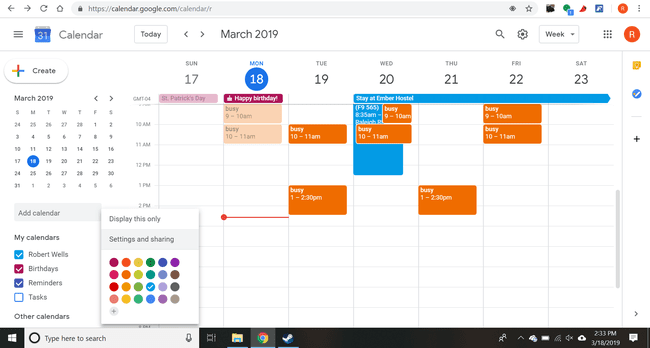
-
Valige Ekspordi kalender nuppu allalaadimiseks a ZIP-fail kalendrist.

-
Paremklõpsake äsja alla laaditud ZIP-faili ja valige Väljavõte kausta avamiseks ja seejärel liigutamiseks ICS-fail seest kuhugi, mille leiate hõlpsalt.
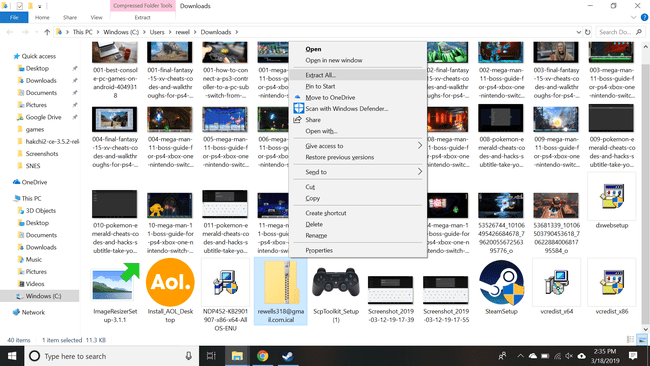
-
Minge tagasi Google'i kalendrisse, valige paremas ülanurgas hammasrattaikoon ja valige Seaded rippmenüüst.
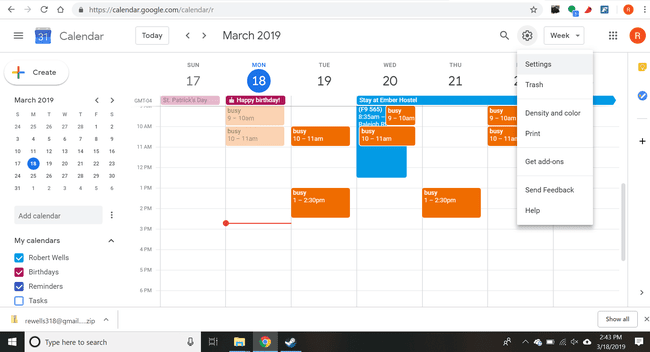
-
Valige Import ja eksport vasakul pool.
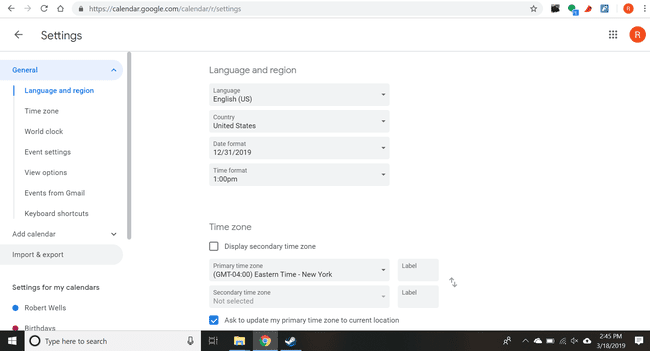
-
Vali Valige fail oma arvutist ICS-faili avamiseks alates 3. sammust.
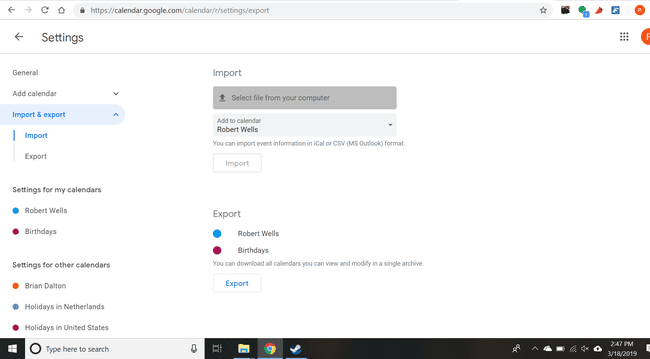
-
Valige Lisa kalendrisse ja valige, millisesse kalendrisse sündmused kopeerida.
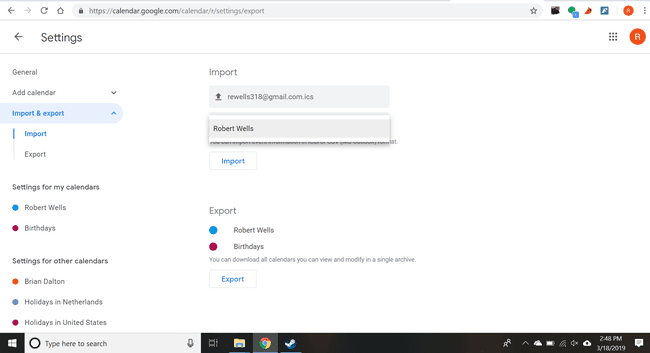
Valige Import kõigi salvestatud kalendrisündmuste kopeerimiseks määratud Google'i kalendrisse.
Algse kalendri kustutamiseks nii, et teil ei oleks mitme kalendri vahel jaotunud dubleerivaid sündmusi, valige Kustuta all Eemalda kalender allosas Seaded ja jagamine lehel.
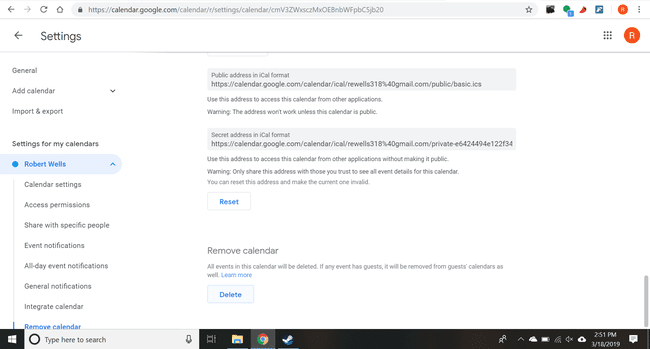
Google'i kalendri sündmuste kopeerimine, teisaldamine või dubleerimine
Selle asemel, et kopeerida terve sündmusi täis kalendrit, saate üksikuid sündmusi kalendrite vahel teisaldada ja konkreetsetest sündmustest koopiaid teha.
-
Valige sündmus, mida soovite teisaldada või kopeerida, ja seejärel valige selle muutmiseks kuvatav pliiatsiikoon.
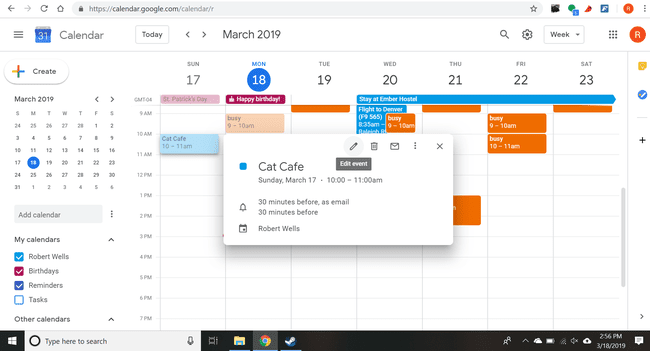
-
Valige Rohkem toiminguid ja siis vali Duplikaat või Kopeeri rippmenüüst.
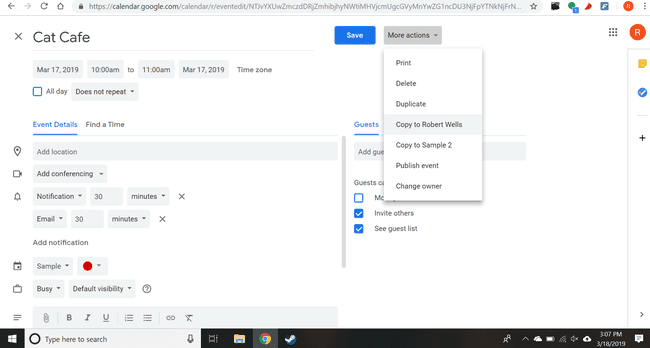
Valige Salvesta muudatuste kinnitamiseks.
Näpunäiteid Google'i kalendri sündmuste kopeerimiseks, liitmiseks ja paljundamiseks
Ainult ühe sündmuse kopeerimine teise kalendrisse võib olla kasulik, kui soovite sündmuse üksikasju sõprade grupiga jagada. Sel viisil sündmuste jagamine väldib kõigi teie sündmuste kuvamist jagatud kalendris.
Kui soovite ühendada terve kalendri teise kalendriga, kopeerige parem kogu sündmuste kalender uude või olemasolevasse kalendrisse, mitte iga kalendrisündmuse teisaldamiseks ühe poolt.
Sündmuse dubleerimine võib olla kasulik, kui soovite teha sarnase sündmuse, ilma et peaksite kõiki üksikasju nullist looma. Sündmuse kopeerimine on kasulik ka siis, kui soovite lisada samu või sarnaseid sündmusi mitmesse kalendrisse.
